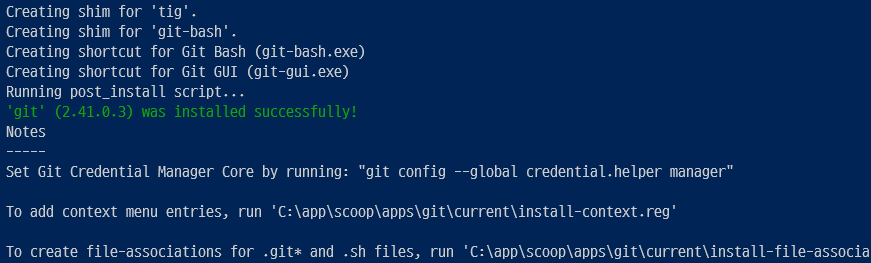Oracle은 Oracle Instance와 Databases로 구성되어 있습니다.
Oracle Instance는 Oracle DBMS라고 하며, Databases는 실제 데이터가 저장되는 파일입니다.
여기서 DBMS는 DataBase Management System이라고 합니다.
즉, Oracle DBMS는 Databases를 관리하는 소프트웨어라고 할 수 있습니다.
지금 설치하는 프로그램은 Oracle DBMS입니다.
Oracle을 설치할 때는 운영체제와 무관하게 아래 폴더에 설치하는 것이 관례입니다.
/u01/oracle/product/버전/dbhome/
orcale까지가 Base 디렉터리이며, dbhome은 Home 디렉터리입니다.
저는 Oracle19cR3(Oracle sersion 19 Release 3)을 설치하겠습니다.
PowerShell에서 다음의 명령어로 디렉터리를 생성합니다.
mkdir -p oracle/product/19.3.0/dbhome
이후 환경변수 2개를 설정해야 합니다.아래 과정을 참고해서 환경변수를 설정합니다.
환경 변수 설정
1. ORACLE_BASE

변수 이름 : ORACLE_BASE
변수 값 : C:\u01\oracle
2. ORACLE_HOME

변수 이름 : ORACLE_HOME
변수 값 : C:\u01\oracle\product\19.3.0\dbhome
이후에 Oracle 압축 파일을 dbhome에 풀고, setup.exe 파일을 실행합니다.
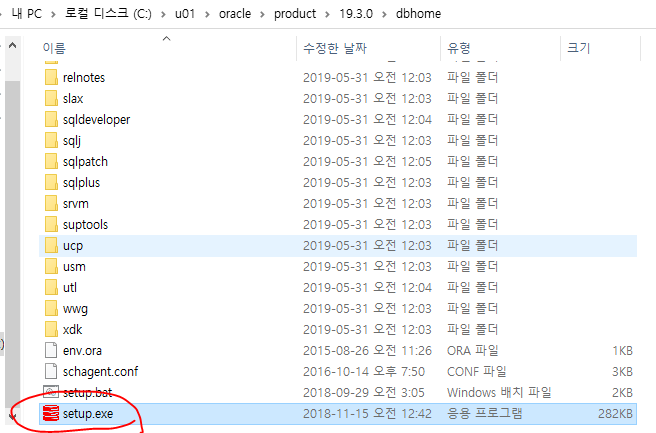
실행하면 cmd가 뜨면서 Oracle Databse 설치 프로그램이 뜨는데 cmd 창은 닫지 마시고 설치 프로그램을 진행합니다.
오라클 데이터베이스 설치 가이드
앞선 과정에 따라 생략되는 옵션이 있습니다.
화면에 설정된 그대로 진행하며, 설치 프로그램을 진행하기 전에 반드시 환경변수를 먼저 설정하고 하셔야 합니다.
1. 구성 옵션

2. 데이터베이스 설치 옵션
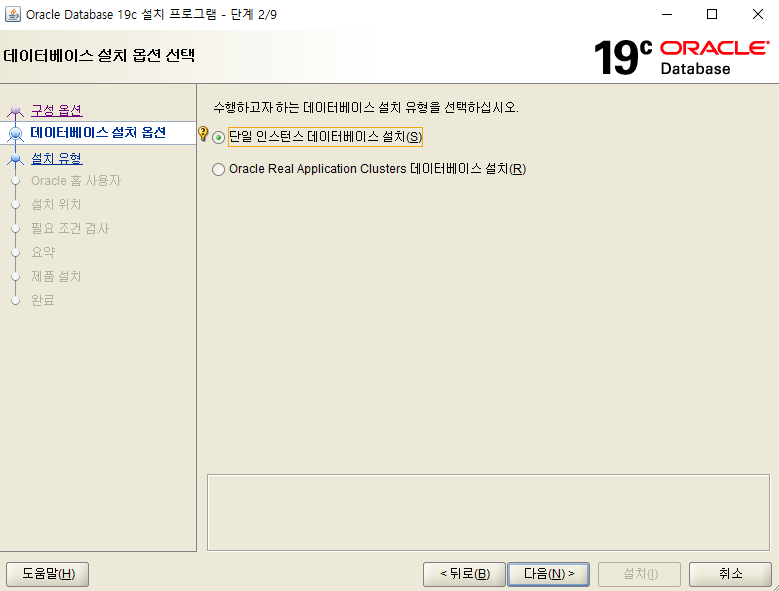
3. 데이터베이스 버전
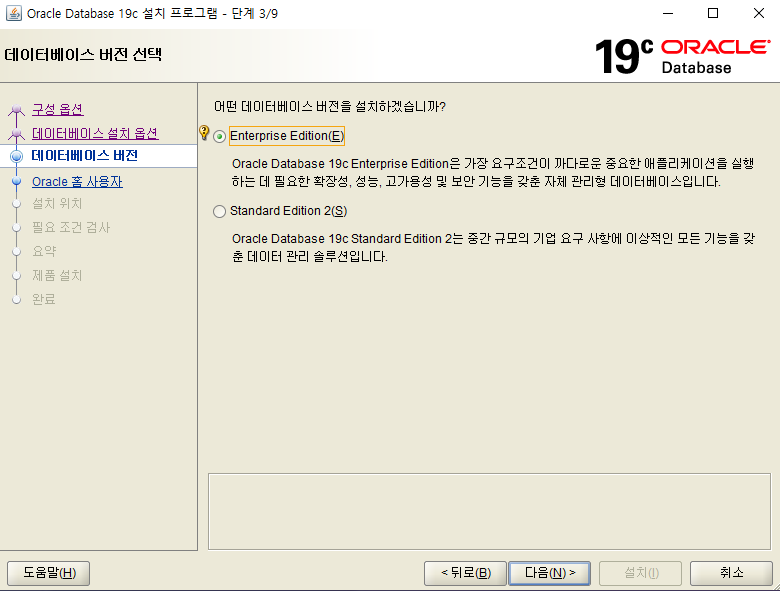
4. Oracle 홈 사용자

5. 설치 위치
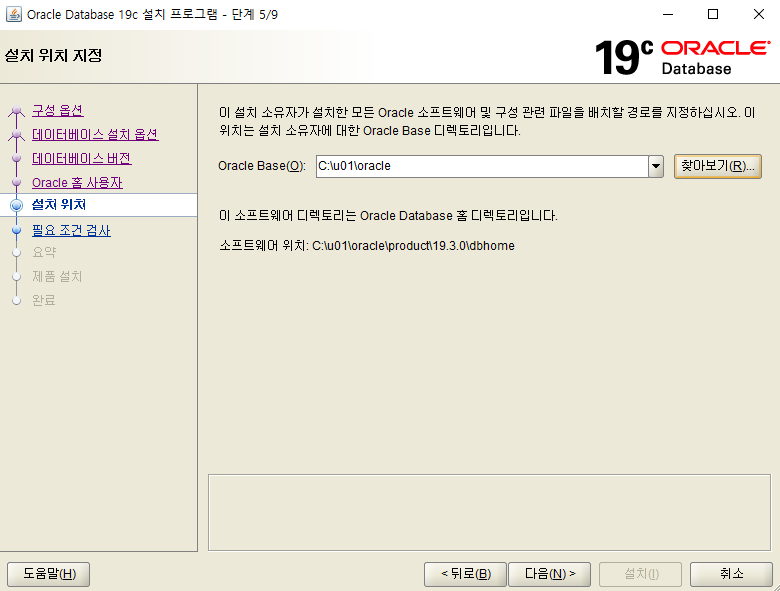
6. 요약 확인 후 설치
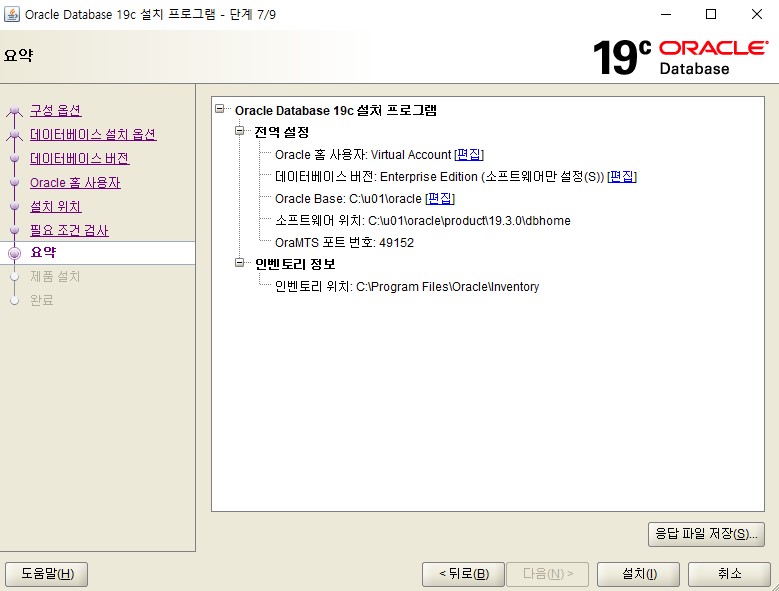
사진에서 인벤토리 정보가 잘못되었는데, 원래 아래의 주소로 되어야 합니다.
C:\u01\oracle\Inventory
저처럼 뜨시면 먼저 환경변수를 설정하시고 설치 프로그램을 처음부터 하시면 됩니다.
7. 완료
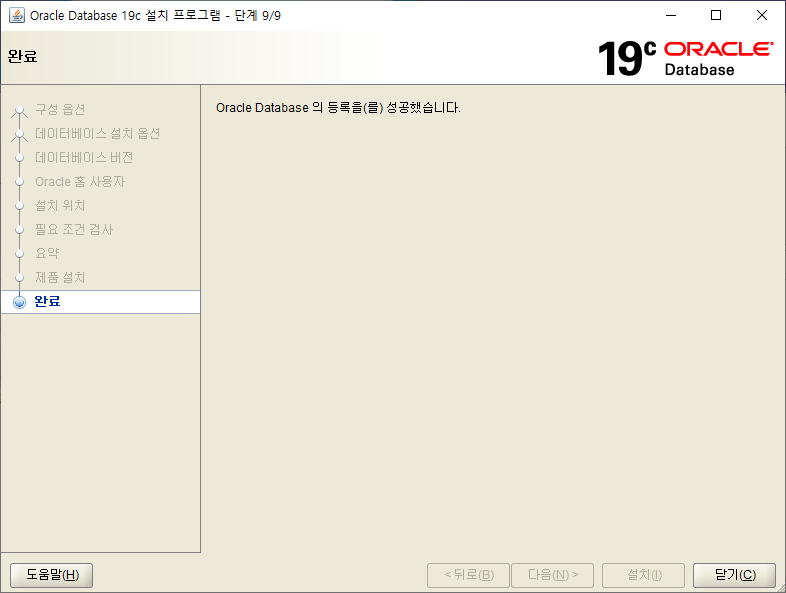
'개발자 환경설정 > Oracle' 카테고리의 다른 글
| 오라클 인스턴스 클라이언트 및 명령줄 설치 (0) | 2023.08.03 |
|---|---|
| 오라클 DB 및 SQL Developer 다운로드 [23.08] (0) | 2023.08.03 |
| 4. SQLcl 설치 (0) | 2023.08.02 |
| 3. 오라클 설치 확인 (0) | 2023.08.02 |
| 2. 오라클 데이터베이스 생성 (0) | 2023.08.02 |